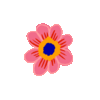Qcad : Différence entre versions
(→Exemple de dessin) |
|||
| Ligne 60 : | Ligne 60 : | ||
== Exemple de dessin == | == Exemple de dessin == | ||
| − | [[Fichier:Qcad_dessin1.jpeg]], | + | [[Fichier:Qcad_dessin1.jpeg|500px]], |
== Site officiel et lien de téléchargement == | == Site officiel et lien de téléchargement == | ||
Version du 8 février 2015 à 22:52
Sommaire
Introduction
Qcad est un logiciel de dessin technique sous licence GNU/GPL dans sa version non professionnelle (cette dernière dit apporter quelques plus, mais la version gratuite permet de dessiner très facilement à peu près tout ce que l'on veut).
Pourquoi l'utiliser ?
Le dessin technique permet de poser calmement sur le papier ses idées et d'y réfléchir avant de passer à la modélisation sur un autre logiciel (Openscad par exemple :P). Il permet ainsi de poser une pièce dans un ensemble pour vérifier qu'elle est emboitables (par exemple). Pourquoi ce logiciel ? Pour tracer un ensemble de lignes suivant un angle bien défini, le compas et la règle classique ne sont pas le meilleur choix : il vaut mieux avoir une table à dessin. Mais une table à dessin à un prix (entre 120 et 250 € suivant les "options" (à savoir avec ou sans équerre) ), et que travailler sur du A4 avec une table pour le A3, c'est galère (surtout si il n'y a pas de ruban adhésif dans le coin). Ainsi, ce logiciel permet de faire tout ce que fait une table à dessin pour pas cher et sans limite de taille.
Attention
Qcad ne permet pas de modéliser la pièce en 3D ! Il faudra ensuite utiliser un autre logiciel pour la faire en suivant les cotes du dessin technique.
Note : je pars du principe que vous connaissez le dessin industriel. Si ce n'est pas le cas, les explications seront tout de même à votre portée, mais je n'entrerais pas dans les détails de qu'est ce qui doit être fait comment (il y aura peut-être un tuto sur ça un jour, mais je ne m'y mettrais pas tout de suite, car il y a vraiment beaucoup de choses à écrire pour être complet). Cependant, je vous invite à chercher un cours rapide d'introduction sur votre moteur de recherche préféré (remarque : si vous voulez approfondir le sujet par un bouquin, je vous conseil le guide du dessinateur industriel de Chevalier)
Installation
Qcad peut être installé avec aptitude sous Debian, donc surement avec apt-get sous Ubuntu. Pour les autres distributions, je vous laisse chercher ; je vous invite à ajouter à la suite vos découvertes ;)
Pour Windows et Mac, vous pouvez trouver le lien en bas de page. Il semblerait qu'il fonctionne avec Solaris, mais je n'ai pas plus d'informations que ça.
Utilisation
En ouvrant Qcad, vous avez une fenêtre avec un quadrillage. Vous pouvez zoomer et dézoomer. Les unités sont le mm comme en dessin "normal".
Les outils sont aimantés par la grille, par les autres points et par les milieux.
Pour lever le crayon, il faut appuyer une fois sur échap. Pour quitter l'outil, il faut appuyer une deuxième fois sur échap.
Des options de tracé sont disponibles une fois l'outil de base sélectionné.
Je ne vais pas m'attarder sur les différents outils (les logos sont plutot explicites), mais sur les détails (qui n'en sont pas en dessin technique).
Qcad enregistre en dxf, il permet la sortie d'images et de pdf et l'importation d'image et de svg.
Axe
Pour placer un trait d'axe, il faut faire un trait (outil trait), quitter le crayon, sélectionner le trait, puis dans l'onglet propriété (à droite), dans type de trait, choisir "ISO tiret point"
Découper un trait
Pour découper un trait à une intersection (par exemple), il faut aller dans "outils de modification" (compas - équerre - crayon) puis sélectionner l'outil division (paire de ciseaux) Il faut d'abord choisir le trait à découper (n'importe où, de préférence pas au niveau du point) et cliquer au niveau du point.
Pour supprimer une partie de segment entre deux segments, il faut utiliser "suppression de segment" (à droite des ciseaux). Pour supprimer tout un segment, il faut le sélectionner et appuyer sur suppr ou alors utiliser l'outil du dessus.
Remplissage
Attention : toute forme doit être fermée pour être remplie. Pour la fermer, voir la catégorie ci-dessus (un trait qui dépasse empêche de fermer). Ensuite, aller sur l'outil remplissage, choisir motif (ou couleur), et dans motif, vous avez tous les remplissages ISO possible.
Cotation
L'outil cotation ne fait que mesurer. On peut changer ses points d'applications, mais pas s'en servir pour redimensionner.
Il n'y a que du tolérencement de base. Je n'ai pas trouvé comment faire de GPS avec. À la limite, on peut juste choisir les ajustements en "truandant", en mettant H7 dans tolérencement maxi et m6 dans tolérencement mini.
Éléments normalisés
À l'aide de l'explorateur de bibliothère, on peut ajouter des éléments normalisé au dessin (pas de modification possible de l'élément). On peut créer ou ajouter sa propre bibliothèque avec des fichiers dxf (il y a quelques sites qui en proposent).
Exemple de dessin
Site officiel et lien de téléchargement
Site : http://www.qcad.org/fr/ Téléchargement : http://www.ribbonsoft.com/en/qcad-downloads-trial
(le forum : http://www.qcad.org/rsforum/ )
Notes
1) La page n'est pas terminée, mais je pense que le plus important y est.
2) Est ce qu'il y a le droit de conseiller un bouquin spécifique ? car ça peut être considéré comme de la pub...